使用 Dynamics 365 for Outlook 在 Outlook 中执行 Dynamics 365 应用工作
如果您像许多人一样将 Outlook 用作业务通信、安排和联系人管理中心。 通过使用 Microsoft Dynamics 365 for Outlook(由 Dynamics 365 for Customer Engagement 提供的 Outlook 客户端),您可以继续使用熟悉的 Outlook 界面并同时集成 Dynamics 365 for Customer Engagement。
Dynamics 365 for Outlook 的功能
在使用 Dynamics 365 for Outlook 时,您可以直接从 Outlook 访问所有 Customer Engagement 核心功能。 Dynamics 365 for Outlook 还提供了一些在 Web 客户端不可用的额外功能。 例如,您可以:
跟踪 Outlook 电子邮件、约会、联系人和任务。 当跟踪 Dynamics 365 for Outlook 中的记录时,该记录副本被“推送”到 Customer Engagement,且两个记录均同步。 在跟踪记录后,您可以在 Dynamics 365 for Outlook 或 Customer Engagement 中对其进行更新。 跟踪可以很好地分离您的个人信息与业务信息,因为只有您手动跟踪的信息被推送到 Customer Engagement。 Dynamics 365 for Outlook 还自动将您拥有的记录从 Customer Engagement 同步到 Dynamics 365 for Outlook。 详细信息:Dynamics 365 for Outlook 中的跟踪记录概述
当将 Outlook 电子邮件消息发送到客户时,将应用 Customer Engagement 电子邮件模板,或从 Customer Engagement 附加销售宣传资料和知识库文章。
充分利用固有的 Outlook 功能,以自定义 Customer Engagement 数据视图。 例如,您可以按管理 Outlook 中视图的方式对视图进行排序、筛选、格式化、分组和分类,并且您可以同时打开多个视图。 您还可以添加条件格式和设置跟进。
通过以脱机模式工作访问您正在使用的 Customer Engagement 数据。 Dynamics 365 for Outlook 提供了可以在脱机之前修改的脱机同步筛选器,以便您携带需要使用的数据。 当您脱机时,更改存储到您的本地驱动器。 当您恢复联机状态时,Dynamics 365 for Outlook 会再次将数据与 Customer Engagement 服务器自动同步。 详细信息:脱机使用 Dynamics 365 for Outlook
创建 MicrosoftWord 邮件合并文档,以将套印信函或套印电子邮件消息发送到联系人、客户或市场营销邮寄列表。 还可以使用邮件合并创建传真和报价单。 详细信息:使用 Dynamics 365 for Outlook 创建 Microsoft Word 邮件合并文档
备注
如果您组织中的成员通过使用不同的用户帐户来共享同一台计算机,则每位成员可以为他们自己的帐户安装并使用 Dynamics 365 for Outlook。
了解 Dynamics 365 for Outlook
当您安装 Dynamics 365 for Outlook 时,软件将若干个用户界面元素添加到您的 Outlook 屏幕。
导航窗格
在屏幕左侧的导航窗格中,您将看到您组织的文件夹。 在您组织的名称下,将看到 Dynamics 365 应用文件夹列表。 使用这些文件夹来导航到您的区域和打开不同的记录类型。
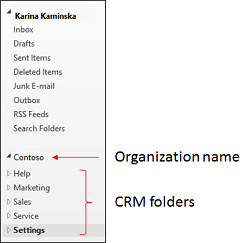
如果您连接到多个组织,则将在导航窗格中看到每个组织的单独文件夹。
功能区
通过功能区,您可以访问 Dynamics 365 for Outlook 中的命令。 功能区可以显示基于上下文的不同按钮和功能。 例如,如果您正在查看商机列表,则功能区将显示适用于商机的按钮。 对于约会、联系人和任务,您将在功能区看到特定 Customer Engagement 部分。

列表、视图和阅读窗格
当您使用导航窗格打开记录类型的文件夹(如客户),将显示记录列表。 列表取决于您所处的视图和您应用的搜索条件和筛选器。
在列表中选择一个记录时,列表下方的阅读窗格中将显示该记录的详细信息。 在阅读窗格中的数据为只读模式—可以快速查看记录内容。 如果您要在 Customer Engagement 中编辑数据,只需在列表中双击此记录。
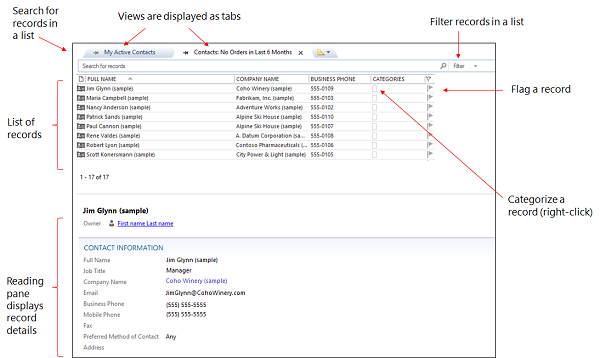
您可以更改阅读窗格的位置或对其进行开启。 您也可以自定义阅读窗格中显示的内容。 详细信息:在 Dynamics 365 for Outlook 中自定义阅读窗格
Dynamics 365 for Outlook 中有哪些 Outlook 功能不可用?
Dynamics 365 for Customer Engagement 使用标准 Internet Explorer 控件,因此某些 Outlook 功能在 Dynamics 365 for Outlook 中不可用。 对于不可用的功能,请使用下表中的方法。
| 功能 | 解决办法 |
|---|---|
| 电子邮件签名 | 使用全局电子邮件模板或使用 Outlook 中的本地电子邮件签名。 |
| 全文编辑功能 | 使用标准编辑控件。 例如,按Enter实现双倍行距,按Shift+Enter实现单倍行距。 |
| 在创建过程中的附加文件 | 附加文件之前保存电子邮件活动。 |
| 通过拖放来移动记录。 | 无拖放记录的方法。 拖放记录将导致数据丢失。 |
| 提醒 | 与 Outlook 同步后,系统会为在 Dynamics 365 for Customer Engagement 文件夹或 Web 应用程序中创建的约会和服务活动创建 15 分钟提醒。 |
| Dynamics 365 for Customer Engagement 服务日历 | 默认情况下,Customer Engagement 服务日历不可用,但是,您可以要求系统管理员添加该服务日历。 |
另请参阅
Dynamics 365 for Outlook 中跟踪记录概述
使用 Dynamics 365 for Outlook 脱机工作
使用 Dynamics 365 for Outlook 创建 Microsoft Word 邮件合并文档
在 Dynamics 365 for Outlook 中自定义阅读窗格
有关在 Microsoft Dynamics 365 应用与 Microsoft Outlook 之间同步记录的常见问题